Windows Server 2016 Datacenter安装详解
来源:网络收集 点击: 时间:2024-05-05【导读】:
Windows Server 2016 Datacenter安装详细过程,下面开始了。工具/原料more准备好Windows Server 2016 Datacenter映像,刻录好光盘.台式电脑1台方法/步骤1/13分步阅读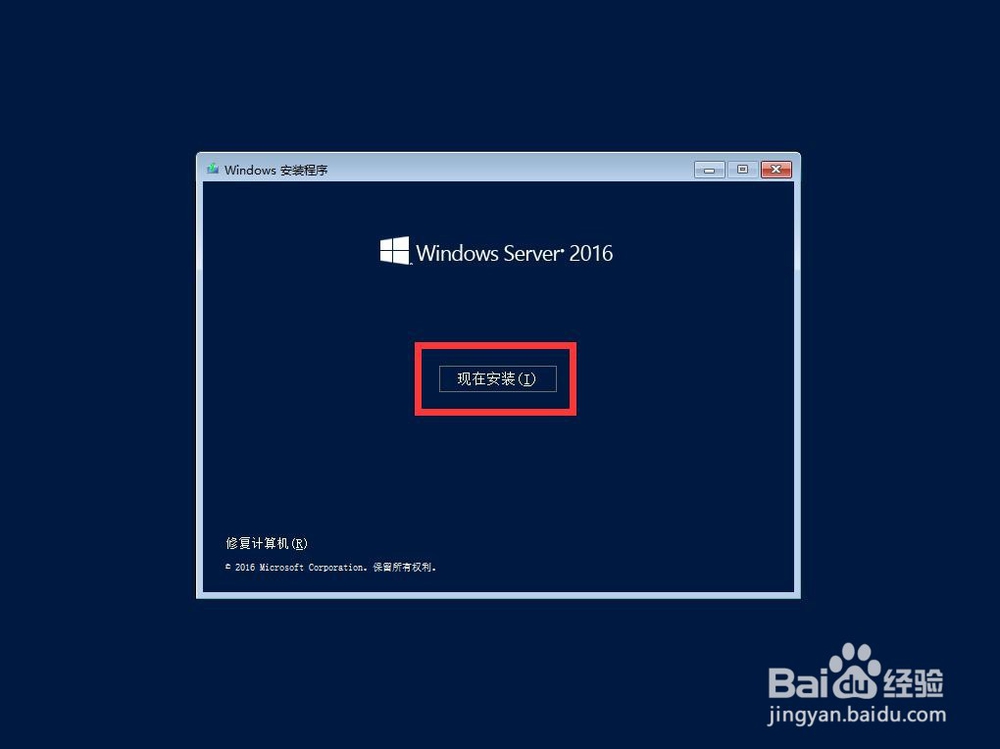 2/13
2/13 3/13
3/13 4/13
4/13
 5/13
5/13 6/13
6/13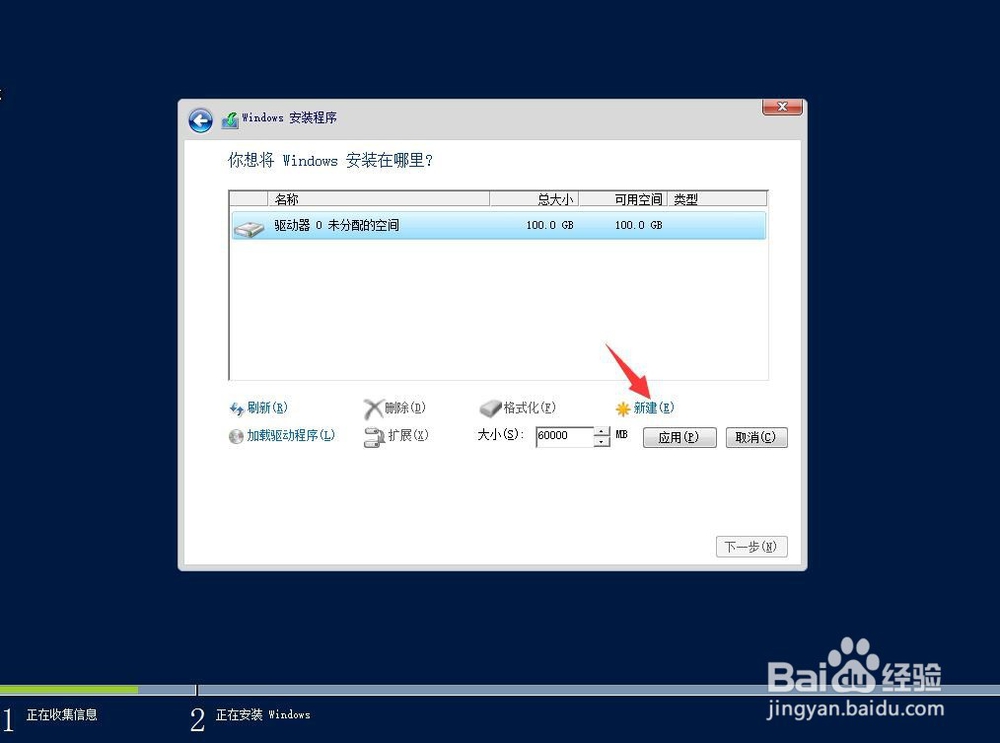 7/13
7/13 8/13
8/13 9/13
9/13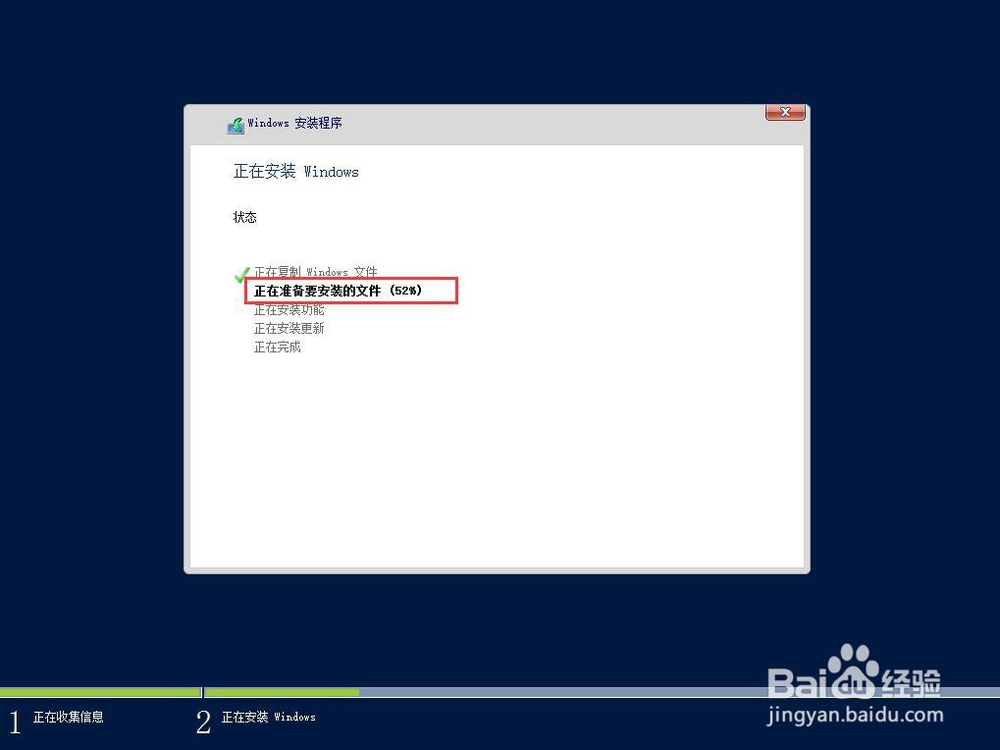 10/13
10/13 11/13
11/13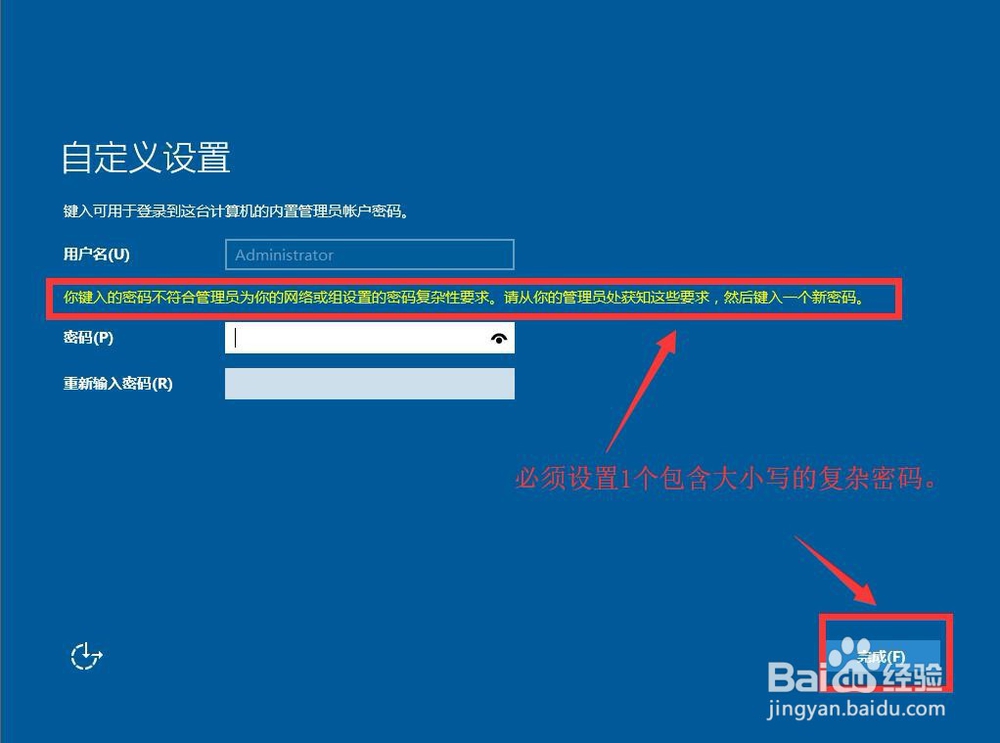 12/13
12/13 13/13
13/13 注意事项
注意事项
把刻好Windows Server 2016 Datacenter光盘放在电脑光驱,在BIOS设置为从光驱启动,点击现在安装,如下图
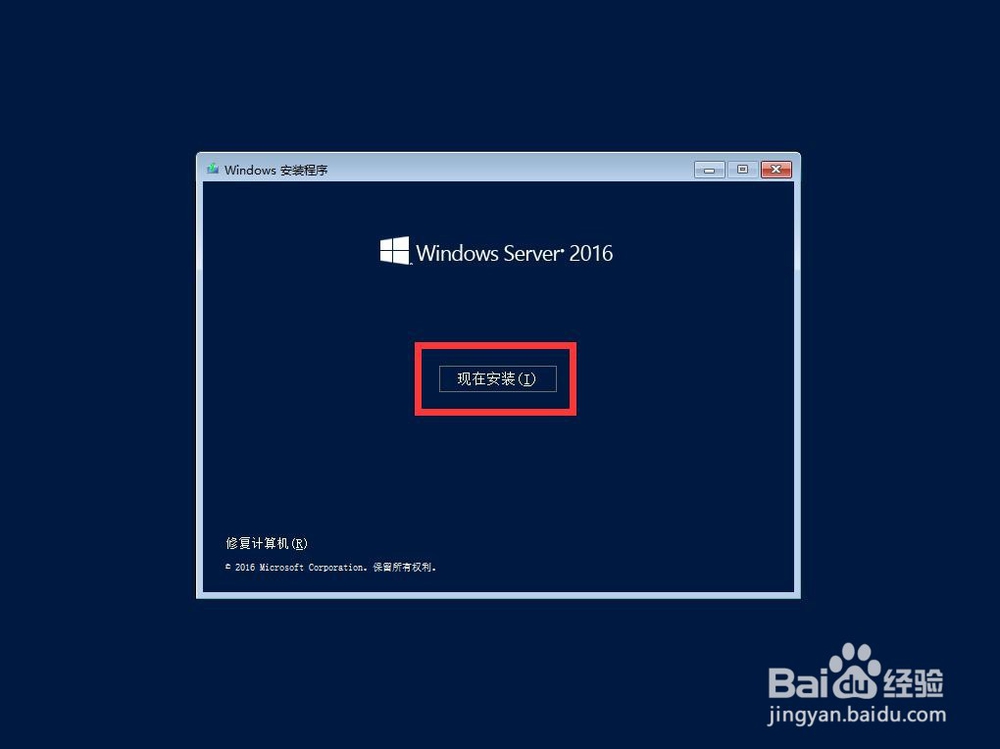 2/13
2/13正在初始化安装环境,请稍候...
 3/13
3/13选择要安装的服务器版本,我这里选择Windows Server 2016 Datacenter,并点击右下解的“下一步”。
 4/13
4/13我这里是全新安装,所以选择如图如示

 5/13
5/13对磁盘进行分区,我准备分2个盘,C盘60GB,D盘用剩下的所有空间。我的硬盘不大。
 6/13
6/13点击右下角“新建”对硬盘进行分区
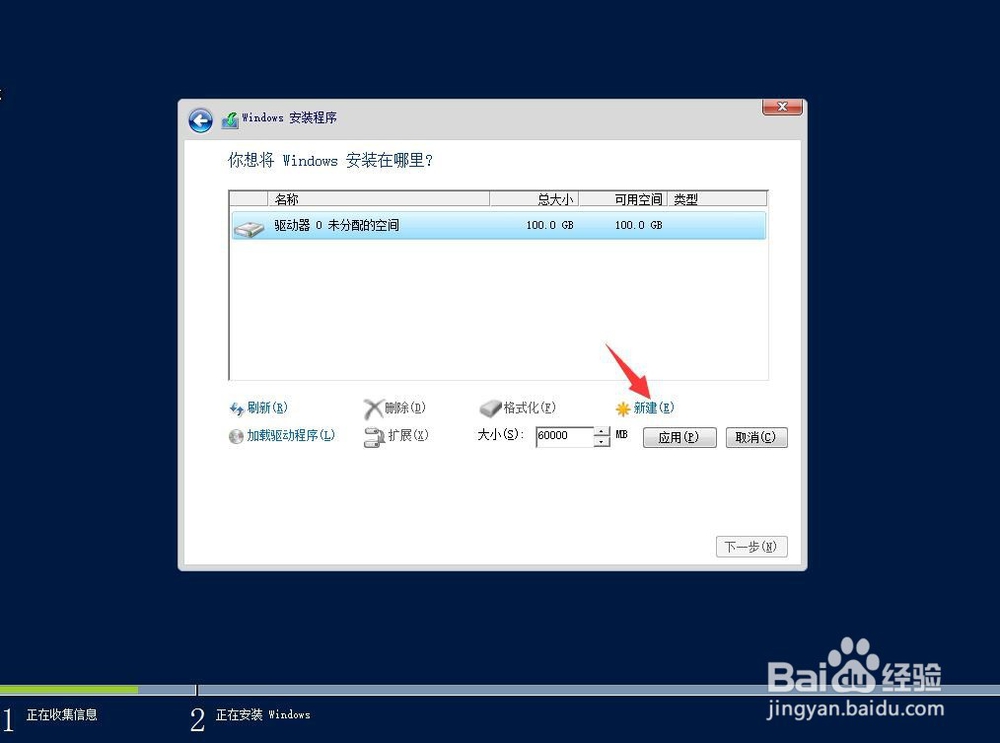 7/13
7/13弹出对话框,点击确定,如下图
 8/13
8/13选中刚才的主分区,点击“下一步”
 9/13
9/13正在安装,请稍候...
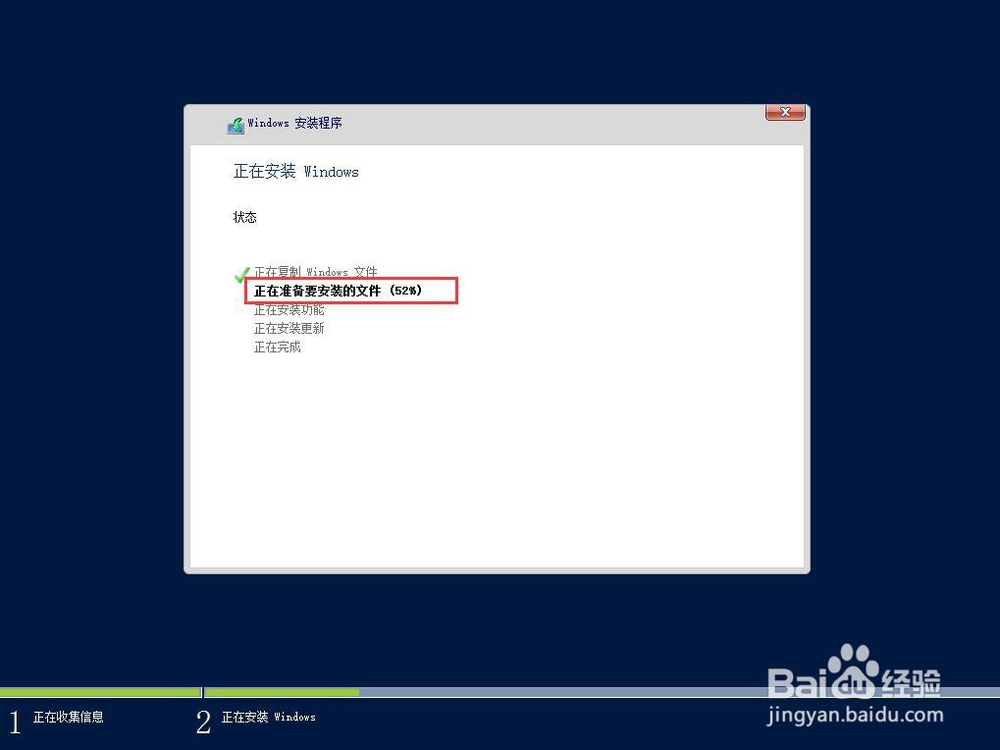 10/13
10/13点击右下角的“立即重启”
 11/13
11/13管理员密码必须设置包含的大小写和数字的复杂密码,然后点击完成
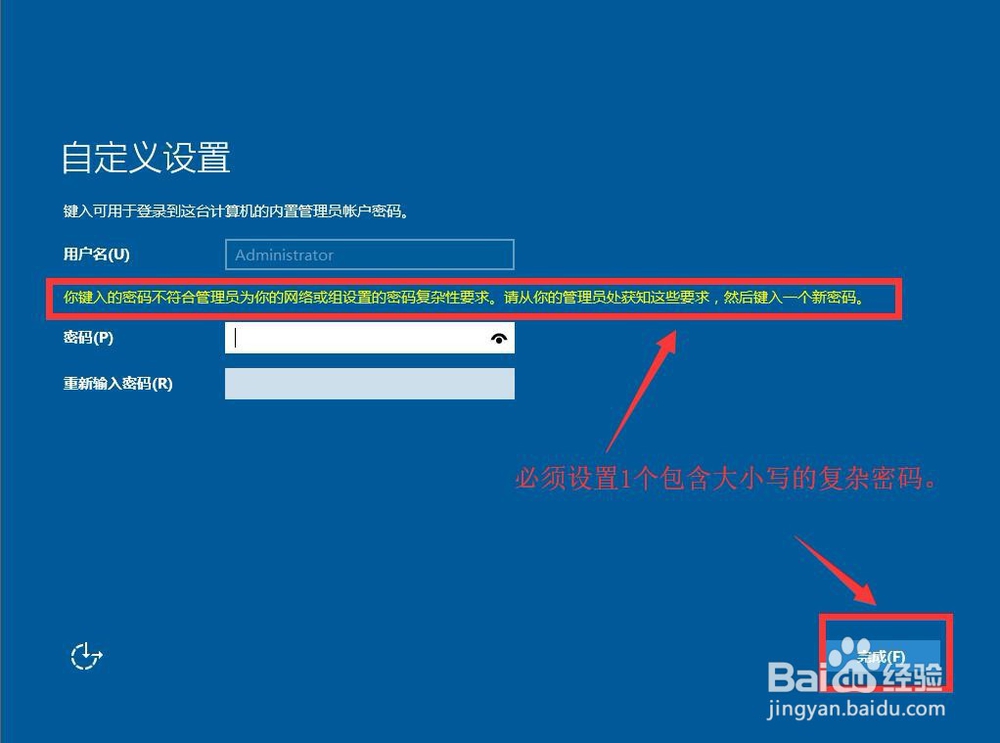 12/13
12/13安装完成后的界面如下,按Ctrl+Alt+Delete键,输入密码进去,这个界面和WIN10类似,简单的说就是服务器版的WIN10系统。
 13/13
13/13至此,安装完成!
 注意事项
注意事项一步一步来。
注意细节,1次不行试2次。
版权声明:
1、本文系转载,版权归原作者所有,旨在传递信息,不代表看本站的观点和立场。
2、本站仅提供信息发布平台,不承担相关法律责任。
3、若侵犯您的版权或隐私,请联系本站管理员删除。
4、文章链接:http://www.1haoku.cn/art_685429.html
上一篇:剪映怎么把视频30秒缩短10秒
下一篇:华为手机是怎么把通讯录一次性发给指定人的
 订阅
订阅